Mehrwertsteuer
Allgemeines
vitomed ist Mehrwertsteuer-fähig, d.h. zu jeder Leistungszeile wird die Mehrwertsteuer (MwSt) abgelegt. Dies ist nur von Bedeutung, wenn Sie MwSt-pflichtig sind. Falls ja, müssen folgende Voraussetzungen erfüllt sein:
Sie haben in den Mandanten-Stammdaten Ihre MwSt-Nummer erfasst (heisst neu UID = Unternehmens-Identifikationsnummer und ist wie folgt aufgebaut: CHE-123.456.789 MWST).
Erst wenn diese Nummer erfasst ist, gelten Sie als MwSt-pflichtig und die Mehrwertsteuer wird berechnet und auf den Rechnungen ausgegeben.In den Medikamenten- und Tarif-Stammdaten müssen Sie den Mehrwertsteuercode erfassen. Dieser entscheidet darüber, ob und zu welchem Ansatz (voll oder reduziert) ein Medikament/eine Leistung für die Mehrwertsteuer berücksichtigt werden soll.
Für die Abrechnung der Mehrwertsteuer haben Sie 2 Möglichkeiten:
- vereinbart: Berechnung aufgrund der gestellten Rechnungen während der Steuerperiode;
- vereinnahmt: Berechnung aufgrund der erhaltenen Zahlungen (Einnahmen) während der Steuerperiode.
Die Abrechnungsart bestimmen Sie; besprechen Sie sich mit Ihrem Treuhänder.
Je nach Abrechnungsart können Sie unterschiedliche MwSt-Abrechnungen drucken:
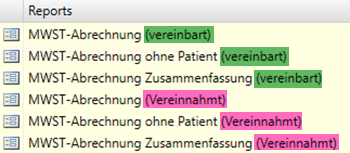
|
In
einer Behandlung dürfen keine Leistungen aufgeführt sein, welche
unterschiedliche Mehrwertsteuersätze enthalten. |
|
Manchmal werden die Preise in den Stammdaten als Nettopreise geführt. In solchen Fällen müssen gewisse Einstellungen vorgenommen werden; wenden Sie sich bei Bedarf an unseren Service Desk. Es ist möglich, Rechnungen, welche nie bezahlt wurden, von der MwSt-Liste zu entfernen. Falls bei Ihrer Version von vitomed diese Möglichkeit noch nicht bestehen sollte, wenden Sie sich an unseren Service Desk. Bedeutung der MwSt-Codes (beachten Sie auch die Informationen bezüglich Mehrwertsteuer-Stammdaten): • 0 = keine Mehrwertsteuer;; • 1 = reduzierter Mehrwertsteuersatz; • 2 = voller Mehrwertsteuersatz. |
MwSt-Abrechnung drucken/exportieren/senden
a) Herkömmliche MwSt-Liste
Wählen Sie Bewegungsdaten | Rechnungen drucken.
Klicken Sie Auswertungen.
Wählen Sie die MWST-Abrechnung … vereinbart bzw. MWST-Abrechnung ...vereinnahmt mit der gewünschten Sortierung.
b1) Reportdokument: MwSt-Liste vereinbart
Wählen Sie Statistiken | Buchhaltung.
Klicken Sie MWST | MWST-Abrechnung.
Fenster Report anzeigen wird geöffnet.Klicken Sie in der Spalte Reports den gewünschten Eintrag mit dem Zusatz vereinbart.
Fenster Abfrage wird geöffnet.Erfassen Sie das Rechnungsdatum von bis.
Wählen Sie eine Sortierung und klicken Sie OK.
Sie können diese Auswertung wie folgt verwenden:
Datei | Drucken --> auf Papier ausgeben.
Der Drucker-Dialog wird geöffnet, in welchem Sie das gewünschte Ausgabegerät wählen können.Report | Exportieren --> als PDF- oder XML-Datei speichern.
Eine XML-Datei kann mit Excel geöffnet und dort beliebig bearbeitet und sortiert werden.Extras | E-Mail senden --> elektronisch an beliebige Empfänger zustellen.
Hierbei wird der Report automatisch als PDF-Datei an die E-Mail angehängt. Sie erfassen dann nur noch den/die Empfänger, einen Betreff und Mitteilungstext.
b2) Reportdokument: MwSt-Liste vereinnahmt
Wählen Sie Statistiken | Buchhaltung.
Klicken Sie MWST | MWST-Abrechnung.
Fenster Report anzeigen wird geöffnet.Klicken Sie in der Spalte Reports den gewünschten Eintrag mit dem Zusatz vereinnahmt.
Fenster Abfrage wird geöffnet.Wählen Sie einen Datumtyp.
Erfassen Sie das Datum von bis.
Das Rechnungsdatum von bis muss ausgegraut und darf nicht anwählbar sein:
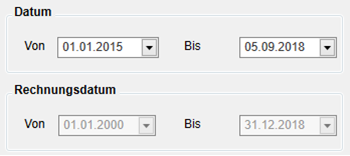

Falls das Rechnungsdatum von bis bei Ihnen nicht ausgegraut und demzufolge veränderbar ist, arbeiten Sie noch mit einer älteren Version der MwSt-Auswertung. Die Eingrenzung des Rechnungsdatums ist bei MwSt-Abrechnung vereinnahmt nicht sinnvoll und kann bei Stornos über den Jahreswechsel hinaus zu Unstimmigkeiten in der Auswertung führen, deshalb wurde diese Option deaktiviert.
Diese Anpassung ist ab vitomedORI 2.73 integriert. Wenden Sie sich an unseren Service Desk, damit die neue MwSt-Auswertung bei Ihnen integriert werden kann.Wählen Sie eine Sortierung.
Markieren Sie ein Verlustkonto (mit Ctrl-Taste+Klick können Sie mehrere Konten markieren):
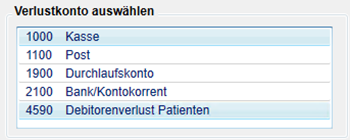
Achtung: Konten, welche Sie hier markieren, werden nicht berücksichtigt, was auf der Auswertung entsprechend vermerkt ist:
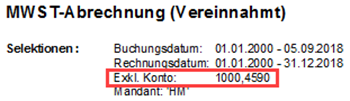

Falls eine Auswertung Einträge mit verschiedenen vollen Mehrwertsteuersätzen enthält, werden diese pro MwSt-Satz gruppiert.
Beispiel: Die Seiten 1 - 3 enthalten die Leistungen mit 7.7 %, die Seiten 4 - 5 die Leistungen mit 8 %.Klicken Sie OK.
Die Auswertung wird aufbereitet und angezeigt.Sie können diese Auswertung wie folgt verwenden:
Datei | Drucken --> auf Papier ausgeben.
Der Drucker-Dialog wird geöffnet, in welchem Sie das gewünschte Ausgabegerät wählen können.Report | Exportieren --> als PDF- oder XML-Datei speichern.
Eine XML-Datei kann mit Excel geöffnet und dort beliebig bearbeitet und sortiert werden.Extras | E-Mail senden --> elektronisch an beliebige Empfänger zustellen.
Hierbei wird der Report automatisch als PDF-Datei an die E-Mail angehängt. Sie erfassen dann nur noch den/die Empfänger, einen Betreff und Mitteilungstext.